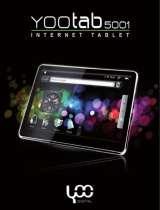La page est en cours de chargement...

1
Mesures de sécurité
Ce produit est conforme aux normes actuelles limitant a un niveau sécuritaire le
volume d’émission audio d’appareils destines a la consommation. En vous
servant d’écouteurs ou d’oreillettes pour écouter votre appareil, vous courez le
risque d’endommager votre ouïe. Même si vous devenez habitue d’écouter a
volume élevé et que ceci vous apparait normal, vous courez quand même le
risque d’endommager votre ouïe. Réduisez le volume de votre appareil a un
niveau raisonnable afin d’éviter des dommages permanents a l’ouïe. Si vous
entendez un grondement dans vos oreilles, réduisez le volume ou fermez votre
appareil. Cet appareil a été testé avec les écouteurs fournis. Afin de préserver
votre ouïe, nous vous suggérons de n’utiliser que les modèles d’écouteurs
suivants: ceux fournis avec votre appareil ou encore tout autres écouteurs
conformes aux présentes normes en vigueur. Les autres types d’écouteurs
peuvent produire des niveaux de son plus élevés. (L’écoute prolongée du
baladeur à pleine puissance peut endommager l’ouïe de l’utilisateur)
Tension de sortie maximale<=150mv.
Ne pas soumettre l'appareil à des impacts sévères ou le laisser tomber.
Ne pas utiliser l’appareil dans des conditions de chaleur ou de froid extrêmes,
un environnement poussiéreux ou par temps humide. Ne pas l’exposer à la
lumière directe du soleil.
Éviter d’utiliser l’appareil à proximité de champs magnétiques puissants.
Le fonctionnement normal du produit peut être perturbé par les DES. Si c’est
le cas, réinitialisez et redémarrez simplement l’appareil en suivant les directives
du manuel d’utilisation. Durant la transmission de fichiers, veuillez manipuler
avec soin et utiliser dans un environnement sans parasites atmosphériques.
Gardez l’appareil à l’écart de l’eau et d’autres liquides. Si de l’eau ou d’autres
liquides venaient qu’à s’infiltrer dans l’appareil, mettre immédiatement le produit
hors tension et le nettoyez.
Ne pas utiliser de produits chimiques pour nettoyer l’appareil afin d’éviter la
corrosion. Nettoyez à l'aide d'un chiffon sec.
Ne pas laisser l’appareil dans un espace confiné comme une bibliothèque ou un
endroit semblable.
La ventilation ne doit pas être obstruée en couvrant les orifices de ventilation
avec des articles tels que des journaux, des nappes, des rideaux, etc.
Aucune flamme nue, comme une chandelle allumée, ne doit être placée sur
l’appareil.
Une attention particulière devrait être portée aux aspects environnementaux de
l’élimination de la pile.
N'utilisez cet appareil que dans des climats tempérés.
Nous ne sommes pas tenus responsables des dommages ou des pertes de
données causés par la défaillance, le mauvais usage ou la modification de
l’appareil ou le remplacement de la batterie.
Ne pas tenter de démonter, de réparer ou de modifier le produit. Cela aura pour
effet d’annuler la garantie.
Si l’appareil n’est pas utilisé pendant une période de temps prolongée, veuillez
charger la batterie au moins une fois par mois pour prolonger la vie utile de la
batterie.
Chargez la batterie si :
a)L’icône de l’indicateur de charge de la batterie affiche (une batterie à plat)

2
b) L’appareil se met automatiquement hors tension lorsqu’il est redémarré.
c) Si le fait d’appuyer sur les touches alors qu’elles sont déverrouillées ne
donne aucun résultat et que la batterie est complètement chargée.
Lorsque l'appareil est en cours de formatage ou que le transfert de fichiers est
en cours, ne pas interrompre la connexion. Sinon, les données pourraient être
corrompues ou perdues.
Lorsque l’appareil est utilisé comme une HD portable, veuillez utiliser
uniquement conformément aux instructions.
Sinon, une perte permanente des données pourrait s’ensuivre.
Veuillez utiliser et installer les données en utilisant l'équipement / les
accessoires fournis et uniquement conformément aux directives du fabricant.
Veuillez vous référer aux informations se trouvant sous l'appareil pour des
informations concernant les connexions électriques et la sécurité avant
d'installer les données ou d'utiliser l'appareil.
Afin de réduire les risques d’incendie ou de chocs électriques, ne pas exposer
cet appareil à la pluie ou à l’humidité. Cet appareil ne doit pas être exposé aux
écoulements ou aux éclaboussures. Ne jamais placer des objets remplis de
liquides, comme des vases, sur l’appareil.
Il y a risque d’explosion si la batterie est incorrectement remplacée. Remplacer
uniquement avec la même batterie ou une batterie du même type.
La batterie (batterie ou batteries ou bloc de piles) ne doit pas être exposée à la
chaleur excessive comme la lumière du soleil, les flammes toute source de
chaleur similaire.
Veuillez adopter des procédures responsables pour l’élimination de la batterie.
Si l’adaptateur d’alimentation est débranché de l’appareil, l’appareil demeurera
opérationnel tant que la charge de la batterie sera suffisante.
L’adaptateur d’alimentation est un appareil de CLASSE II à double isolation et
aucune mise à la terre n’est fournie.
Explication des symboles de sécurité :
- Le symbole de l’éclair avec la pointe de flèche à l’intérieur d’un triangle
équilatéral a pour but d’alerter l’utilisateur de la présence d'une « tension
dangereuse » non isolée à l’intérieur du boîtier du produit et dont la
magnitude est suffisante pour constituer un risque de choc électrique.
- Afin de réduire le risque de choc électrique, ne pas enlever le couvercle
(ou l’arrière) du fait de l’absence de pièces réparables par l’utilisateur à
l’intérieur. Confier l’entretien à un(e) technicien(ne) qualifié(e).
- Le point d’exclamation dans un triangle équilatéral a pour but d’avertir
l’utilisateur de la présence d’instructions importantes sur le fonctionnement
et l'entretien dans la documentation accompagnant l'appareil.
- Élimination appropriée de ce produit. Cette inscription indique que ce
produit ne doit pas être éliminé avec les autres déchets domestiques dans
l’UE. Afin d’éviter toute atteinte possible à l’environnement ou à la santé

3
humaine provenant de l’élimination non contrôlée des déchets, recyclez
l’appareil de manière responsable afin de promouvoir la réutilisation
rationnelle des ressources matérielles. Pour éliminer votre appareil usagé,
veuillez utiliser les systèmes de retour et de cueillette disponibles dans
votre région ou contacter le détaillant chez qui vous avez acheté le produit.
Il peut prendre ce produit pour le recycler de façon sûre et respectueuse
de l’environnement.
Cet équipement devrait être installé et opéré à une distance minimum de 20 cm
entre le radiateur et votre corps.
CE dans quels pays ou le produit peut être librement utilisé: Allemagne,
Royaume Uni Italie, Espagne, Belgique, Pays-Bas, Grèce, Irlande, Danemark,
Luxembourg, Autriche, Finlande, Suède, Norvège and Islande. En France, mis
a part les canaux de 10 a 13, la loi interdit l’utilisation d’autre canaux.
Mesures de précaution à adopter lors de l’écoute
Ne pas utiliser vos écouteur ou votre casque d’écoute à un volume trop élevé.
Les experts de l’ouïe déconseillent l’écoute prolongée continue.
L’exposition à un volume excessif par le biais d’écouteurs ou d’un casque
d’écoute peut causer une perte auditive.
Si vos oreilles bourdonnent, réduisez le volume ou cessez l'utilisation.
Ne pas utiliser pendant la conduite d’un véhicule motorisé. Cela pourrait créer
un risque d’accident et cela est illégal dans plusieurs régions.
Vous devez faire preuve d’une grande prudence ou cessez temporairement
l’utilisation dans des situations potentiellement dangereuses pouvant être
créées lorsque les oreilles sont obstruées.
Même si vos écouteurs ou votre casque d’écoute est (sont) de type ouvert et
conçu(s) pour vous laisser entendre les bruits extérieurs, n’augmentez pas le
volume à un point tel que vous ne puissiez plus entendre ce qui vous entoure.
Les bruits peuvent être trompeurs. Avec le temps, votre « niveau de confort »
de l’ouïe s’adapte à des volumes plus élevés. Ce qui semble « normal » peut
actuellement être bruyant et dangereux pour vos oreilles. Prémunissez-vous
contre de tels risques en réglant le volume de votre appareil à un niveau sûr
AVANT que vos oreilles ne s’adaptent.
Pour établir un volume sûr :
a. Commencez en choisissant un réglage bas du volume.
b. Augmentez lentement le son jusqu'à ce que vous puissiez l’entendre
confortablement et clairement sans aucune distorsion. Une fois que
vous avez établi un niveau sonore confortable, gardez ce réglage.
Il se peut que ce manuel ne reflète pas le fonctionnement de votre appareil
actuel. Toutes les informations sont sujettes à changement sans préavis.
Veuillez suivre les procédures opérationnelles de votre appareil actuel.

4
Tables des matières
Sommaire des caractéristiques ................................................................................ 5
Boutons et ports ....................................................................................................... 5
Chargement de la batterie ........................................................................................ 6
Transfert de fichiers ................................................................................................. 6
Mise sous tension / hors tension............................................................................... 6
Écran d’accueil ......................................................................................................... 7
Déverrouillage de l’écran .......................................................................................... 9
Conseils pour l'écran tactile ...................................................................................... 9
Accéder à Internet .................................................................................................... 9
Lecture d’E-Books .................................................................................................. 11
Faire jouer de la musique ....................................................................................... 14
Faire jouer des vidéos ............................................................................................ 15
Voir des photos ...................................................................................................... 16
Utilisation du caméscope / de l'appareil photo ........................................................ 18
Explorateur de fichiers ............................................................................................ 18
Envoi/Réception de Courriels ................................................................................. 21
Sortie HDMI ........................................................................................................... 23
Gestion des applications tierces ............................................................................. 24
Fermer applications récentes ................................................................................. 25
Gérer des tâches.................................................................................................... 25
Dépannage ............................................................................................................ 26
Specifications ......................................................................................................... 26
Déclaration de la FCC ............................................................................................ 27

5
Sommaire des caractéristiques
Connectivité sans fil (Wi-Fi)
Grâce à la technologie sans fil (Wi-Fi) la plus récente, cet appareil permet de vous
connecter à Internet peut importe l'endroit où vous vous trouvez.
Écran tactile (7 po)
Touchez ou faites glisser votre doigt sur l’écran et l’écran répondra instantanément.
Soutien d’applications tierces
Grâce au SE Android
MC
intégré, vous pouvez installer un grand nombre
d'applications tierces sur cet appareil.
Détecteur G intégré
L’écran passe automatiquement du format à l’italienne au format vertical en faisant
pivoter l’appareil.
Divertissement
Vous pouvez apprécier de la musique, des films, des photos et des e-livres avec le
Mobile NextBook.
Lecteur de documents Office
Avec le lecteur OfficeSuite intégré, vous pouvez lire des documents en format Word,
Excel, PPT etc.
Boutons et ports
h. Port micro USB – à un ordinateur
par un câble USB.
i. Port HDMI
j. Port d'alimentation - connexion à la
source d'alimentation par un
adaptateur c.c.
k. Emplacement pour carte Micro SD
l. Microphone intégré/Trou de
réinitialisation – réinitialisez votre
appareil s'il se bloque.
a. VOL-
b. VOL+
c. Bouton de mise en marche – appuyez
et maintenez pour allumer ou éteindre
l'appareil ; appuyez brièvement pour
allumer ou éteindre l'écran.
d. Port pour écouteurs - connexion à des
écouteurs stéréo.
e. Haut-parleurs intégrés
f. Écran tactile
g. Objectif de l'appareil photo

6
Chargement de la batterie
Cet appareil est équipé d’une batterie rechargeable intégrée. Aucune installation
additionnelle n’est requise pour la batterie. Chargez simplement l’appareil
lorsque la batterie est faible.
Pour charger la batterie, connectez l’appareil à une prise de courant murale
standard via le port « DC-IN » en utilisant l’adaptateur d’alimentation. Il faut
environ 5 heures pour charger complètement la batterie. Lorsque la batterie est
complètement chargée, le témoin de charge sur le bouton gauche devrait
s’allumer en vert. Durant le chargement, le témoin s’allume en rouge.
Remarque :
a. Il est fortement recommandé de charger la batterie immédiatement lorsque l’appareil
indique que la charge de la batterie est inférieure à 15 %!
b. Vous pouvez utiliser l’appareil durant le chargement. Mais pour augmenter la durée de vie de la
batterie, il est suggéré de ne PAS utiliser l’appareil durant son chargement.
c. Il est recommandé de charger la batterie avant d’utiliser l’appareil pour la première fois.
d. Pour une performance maximale, les batteries au lithium-ion doivent être souvent utilisées. Si
vous n’utilisez pas souvent l’appareil, assurez-vous de recharger la batterie au moins une fois
par mois.
e. Le slot Micro USB ne peut pas être utilisé pour charger l'appareil de l'ordinateur.
Transfert de fichiers
Avant de lire ou de faire jouer des fichiers, vous devez transférer des fichiers de
contenu multimédia d’un ordinateur à l’appareil.
(1) Connectez l’appareil à un ordinateur avec le câble USB fourni.
(2) Choisissez “Connecter USB” puis appuyez sur “ouvrir l mémoire USB” afin
de connecter l’appareil a votre ordinateur.
(3) Une fois connecté, deux disques durs amovibles apparaitront sur votre
ordinateur : l’un d’eux représente la mémoire interne de l’ordinateur et
l’autre, la carte-mémoire insérée dans l’appareil.
(4) Déconnectez l’appareil du PC sans risque.
a) Cliquez à gauche sur l’icône dans le coin inférieur droit de
l’ordinateur de bureau.
b) Cliquez sur le message de la petite fenêtre contextuelle disant
« Stop the USB Mass Storage
Device –Drive (X) ».
c) Déconnectez l’appareil de l’ordinateur.
Remarque : Les applications préinstallées et le SE Android occupent une partie importante
de la capacité – près de 1 Gb, il est normal que vous constatiez une grande différence
entre l’espace de mémoire disponible et la capacité totale.
Mise sous tension / hors tension
Pour mettre l’appareil sous tension, appuyez et maintenez enfoncé la
touche de mise en marche sur l’unité jusqu’à ce que vous aperceviez
l’écran d'amorçage, puis relâchez. Il peut falloir quelques minutes pour
démarrer le système, veuillez attendre avant de poursuivre.
Conseil : Cet appareil sommeillera avec l’écran hors tension s’il demeure inactif
pendant quelques secondes. Vous pouvez appuyez brièvement sur le bouton
« Power » pour mettre l’écran sous tension et le réveiller.

7
Un assistant de démarrage devrait se lancer lorsque l'appareil se met en marche.
Veuillez suivre l'assistant pour configurer la région où vous êtes – États-Unis ou
Canada.
La prochaine fois que vous lancez l'Assistant de démarrage manuellement, vous
pouvez appuyer sur «Réglages» «À propos de la tablette» «Assistant de
démarrage», puis redémarrez l'appareil.
Pour mettre l’appareil hors tension, appuyez et maintenez enfoncé la touche
de mise ne marche jusqu’à ce que vous aperceviez l’option « Power Off »
(mettre hors tension), tapez sur « Power Off », puis tapez sur « OK ».
Écran d’accueil
Écran d'accueil étendu
Faites glisser votre doigt horizontalement sur
l'écran pour aller ay panneau de gauche ou
de droite de l'écran d'accueil étendu.
Aller à la page de
recherche Google
Aller à la page
d'applications
Retour
Aller à l'écran
d'accueil
Applications
récemment
utilisées
Niveau de pile
Heure
WiFi est
activé
Appuyez sur la
zone entourée
pour afficher les
paramètres

8
Déplacer / Supprimer un élément Changer fond d'écran
Modification des paramètres système Affichage des applications
Applications préinstallées
Le périphérique a de nombreuses applications utiles préinstallées. Vous pouvez
appuyer sur l'icône Applications pour les afficher.
Ajouter un élément
Pour ajouter un élément à l'écran d'accueil
(raccourcis, widgets, dossiers etc.), appuyez
sur pour afficher les applications puis
maintenez l'élément enfonce et placez-le sur
l'écran d'accueil.
Maintenez votre doigt sur un élément
jusqu'à ce qu'il soit en surbrillance,
puis faites-le glisser vers la position
désirée. Pour supprimer un élément,
faites-le glisser sur « Supprimer ».
Maintenez enfoncé l'écran d'accueil
jusqu'à ce qu'un menu apparaisse.
Sélectionnez « Fonds d'écran » dans
le menu, puis choisissez une image.
Appuyez sur «Paramètres» sur
l'écran d'accueil pour afficher tous
les paramètres, puis modifiez le
paramètre que vous souhaitez.
Appuyez sur l'icône Application
pour afficher toutes les applications
installées sur votre appareil.
Maintenez
enfoncé

9
Déverrouillage de l’écran
L'écran sera verrouillé si l'appareil est inactif pendant quelques secondes. Vous
pouvez déverrouiller l'écran en faisant glisser l'icône de verrouillage vers la
droite avant de continuer à utiliser l'appareil.
Conseils pour l'écran tactile
Cliquer : Cliquer brièvement sur un élément permet d'ouvrir un fichier, une
lien, une application ou une page.
Accéder à Internet
Votre NextBook est équipé de la technologie sans fil (Wi-Fi) intégrée afin que
vous puissiez accéder à Internet sur un réseau sans fil (Wi-Fi).
Faire glisser le doigt : Dans les différents
navigateurs (Fichiers, Musique, Vidéo, Photo,
etc), vous pouvez maintenir votre doigt sur
l'écran, puis faire glisser de haut en bas pour
faire défiler la liste des fichiers
Faire glisser : Lorsque vous regardez une vidéo
ou écoutez de la musique, vous pouvez faire
glisser le curseur de la barre de progression à
n'importe quel point de temps écoulé du fichier.
Maintenir le doigt : Dans certains navigateurs
(Fichiers, Musique, Vidéo, Photo, Web, etc.),
vous pouvez maintenir votre doigt sur un
élément pour en afficher les options.
Toucher avec le doigt : Vous pouvez
zoomer la page en la touchant avec le doigt.

10
Vous devez d’abord configurer un réseau sans fil (Wi-Fi). Afin de permettre la
procédure de configuration du réseau sans fil (Wi-Fi), vous devez vous trouver
dans une zone offrant une connectivité sans fil (Wi-Fi) vous permettant de vous y
connecter. Chaque fois que votre NextBook est à portée d’un réseau que vous
avez déjà configuré, il tentera de se connecter.
Se connecter à un réseau sans fil (Wi-Fi)
(1) Appuyez sur icône de réglage « » sur l'écran d'accueil.
(2) Faites glisser le commutateur à bascule WIFI sur « Activation ».
(3) Tapez sur le réseau auquel vous voulez vous connecter, saisissez les
informations requises pour le réseau (mot de passe), puis tapez sur
« Connect » (connecter). Votre NextBook tentera alors d’établir une
connexion à un point d’accès sans fil avec les paramètres que vous avez
saisis. Si la connexion est réussie, le message « Connected to XXX »
apparaîtra sous la configuration WIFI.
Remarque :
a)
La liste des réseaux disponibles est continuellement rafraîchie.
b)Lorsque le réseau sans fil (Wi-Fi) est activé, votre NextBook se connectera
automatiquement à vos réseaux configurés lorsqu’ils se trouvent à portée.
c)Si votre NextBook trouve un réseau n’ayant jamais été configuré, il affichera une
icône d’information.
Lancement du navigateur Web
Pour lancer le navigateur Web, appuyez sur l'icône du navigateur sur
l'écran Applications.

11
Pour afficher les menus, appuyez sur .
Pour entrer une nouvelle adresse, appuyez sur la barre d'adresse puis tapez
l'adresse.
Remarque : Ce ne sont pas tous les réseaux sans fil qui offrent accès à Internet. Certains
réseaux sans fil (Wi-Fi) ne font que connecter plusieurs ordinateurs ensemble sans aucune
connexion Internet.
Utiliser le clavier virtuel
Tapez sur n'importe quel champ de saisie de texte pour ouvrir le clavier virtuel. À l'aide
du clavier virtuel, vous pouvez entrer une adresse de site Web ou tout autre texte
nécessaire.
Utiliser le navigateur Web
Vous pouvez faire défiler l’écran vers le haut et vers le bas en tapant sur la
page et en la faisant glisser vers le haut ou vers le bas (faites attention de ne
pas taper sur un lien jusqu’à ce que vous soyez prêt(e)!
Pour ouvrir un lien, tapez simplement dessus.
Pour retourner à la page précédente que vous venez tout juste de naviguer,
tapez sur l’icône Retour .
Pour afficher la commande de menu disponibles, tapez sur l’icône Menu .
Pour retourner directement à l’écran d’accueil, tapez sur l’icône Accueil .
Lecture d’E-Books
Lecture d’E-books hors connexion
Vous pouvez lire les e-books stockés dans l’appareil. Avant la lecture, vous
devez transférer ou télécharger des e-books dans l’appareil.
1. Connectez l’appareil à l’ordinateur via le câble USB, et puis copiez les
e-books à partir du lecteur local de votre ordinateur vers l’appareil (voir la
partie “Transferring files”(Transfert de fichiers) mentionnée précédemment).
Remarque: Assurez-vous que vos e-books sont au format EPUB, TXT, FB2, RTF ou PDB.
2. Dans la page Application, tapez sur “Ebook” pour entrer en mode lecteur
Caps Lock: tapez
rapidement deux fois
dessus pour entrer
toutes les lettres en
capitale; tapez
brièvement dessus
une fois pour entrer la
première en capitale.
Effac. arr.
Entrée

12
d’e-book.
3. Faites glisser votre doigt de gauche à droite sur l’étagère pour parcourir les
e-books et puis tapez sur un e-book pour immédiatement commencer la
lecture.
4. Lorsque vous lisez une page, vous pouvez taper sur pour afficher un
menu et puis choisissez “ ” pour aller dans la bibliothèque locale d’e-book.
5. Tapez sur “File tree”(Arborescence de fichier) pour choisir des e-books
stockés dans l’appareil. Choisissez “Device” (Périphérique) et puis “sdcard”
(CarteSD) pour entrer dans la mémoire interne du périphérique (Pour
rechercher des e-books sur une carte SD externe, sélectionnez “Memory
Card” (Carte mémoire) et puis “external_sdcard” (carte SD externe)). Tapez
sur l’e-book que vous voulez ouvrir.
6. Lorsque vous lisez l’e-book, vous pouvez:
Faire glisser votre doigt sur l’écran de gauche à droite pour tourner une
page.

13
(feuilleter les pages)
Tapez sur pour afficher le menu de paramétrage d’e-book.
Tapez sur “ ” pour afficher la table des matières.
Tapez sur “ ” et puis sur “New bookmark” (Nouveau marque-page) pour
insérer un marque-page sur la page courante.
Pour supprimer un marque-page, laissez votre doigt sur la liste de
marque-page jusqu’à ce qu’un menu apparaisse, et puis sélectionnez
“delete bookmark” (supprimer marque-page) dans le menu.
Tapez sur “ ” pour chercher des e-books dans la bibliothèque en ligne.
Lecture d’E-books en ligne
1. Tapez sur “ ” pour rechercher des e-books dans la bibliothèque en ligne
(assurez-vous que le WiFI est activé).
2. Entrez les critères de recherché et puis tapez sur Enter (Entrer) sur le clavier
pour lancer la recherche. Lorsque le résultat est listé, tapez sur l’e-book que
vous voulez, et puis tapez sur “download” (télécharger) pour le télécharger.
Une fois téléchargé, tapez sur “read local copy” (lire copie locale) pour le lire

14
une fois.
Faire jouer de la musique
Sur l’écran d’accueil, tapez sur l’icône Musique pour passer en mode lecteur de
musique. Facultativement, vous pouvez taper sur le raccourci Applications pour
afficher toutes les applications, puis tapez sur l’icône Musique pour passer en
mode musique.
Bibliothèque de musique
Vous devriez entrer dans la bibliothèque de
musique une fois le lecteur de musique activé.
La bibliothèque de musique affiche vos fichiers
de musique classés par catégories (artiste,
album, genre, etc.) si vos fichiers de musique
contiennent ces étiquettes d’informations sur
les chansons. Si certains de vos fichiers de
musique ne contiennent pas d’étiquettes
d’informations, ils seront classés comme étant « Unknown » (inconnus) dans la
bibliothèque de musique. Lorsque de la nouvelle musique est copiée sur
l’appareil, la bibliothèque de musique sera mise à jour automatiquement.
Vous pouvez faire glisser votre doigt de haut en bas sur la liste de fichiers
pour faire défiler la liste.
Tapez sur une piste pour faire jouer la piste.
Menu de la bibliothèque de musique
Une fois dans la bibliothèque de musique, vous devriez apercevoir la barre
d’outils dans la partie inférieure de l’écran. Tapez et gardez votre doigt sur l’icône
et vous devriez voir son nom.
Songs
Offre une liste de tous les fichiers de musique.
Artist
Offre une liste des fichiers de musique par artiste.
Album
Offre une liste des fichiers de musique par album.
Playlist
Pour afficher les listes d’écoute.
Now Playing
Pour aller à l’écran « Now Playing ».
Menu du Répertoire Musical
Dans le répertoire, maintenez votre doigt sur une des pistes pour faire apparaitre
au menu les options suivantes :
Lecture – Démarrer la lecture de piste.
Ajout à la liste d’écoute – ajoute la piste a la liste d’écoute.

15
Suppression – supprime la piste.
Recherche – Recherche d’informations sur la piste.
Lecture aléatoire des pistes
Dans le répertoire, sélectionnez l’icône « Menu » pour afficher les options –
Lecture complète, Lecture aléatoire (fête) et Lecture aléatoire complète.
Lecture Complete – Lecture des pistes dans l’ordre normal.
Lecture aléatoire (fête) – Lecture aléatoire partielle des pistes dans le
présent fichier.
Lecture aléatoire complète – Lecture aléatoire complète de toutes les pistes
présentes dans l’appareil.
Écran de rappel
Menu de lecture
Lorsque la piste joue, vous pouvez appuyer sur l’icône Menu pour afficher les
options du menu suivantes :
Répertoire Musical – Revenir au
répertoire musical.
Lecture aléatoire (fête) – Lecture
aléatoire partielle des pistes dans le
présent fichier.
Ajouter à la liste d’écoute – ajout de la
piste a la liste d’écoute.
Supprimer – Supprime la chanson.
Effets Sonores – Modifie le mode de
l’égaliseur.
Liste d’ecoute
La liste d’écoute est la liste de pistes audio que vous avez ajoutées
manuellement.
Pour faire jouer la liste d’écoute,
Dans le répertoire musical, pour afficher la liste, appuyez sur l’icone de la liste
d’écoute . Toutes les chansons que vous y avez ajoutées sont répertoriées.
Appuyez sur une chanson pour en commencer la lecture.
Faire jouer des vidéos
Sur l’écran d’accueil, tapez sur l’icône Musique pour passer en mode lecteur
de musique. Facultativement, vous pouvez taper sur le raccourci Applications
pour afficher toutes les applications, puis tapez sur l’icône Vidéo pour passer en
mode vidéo.
f
a
b
c
d
e
g
h
i
j
k
a. Aperçu des pistes dans la liste
b. Lecture aléatoire/continue
c. Répétition /Non-répétition des pistes
d. Afficher les paroles
e. Nom de l’Artiste
f. Couverture de l’album
g. Nom de l’album
h. Retour/Piste précédente
i. Lecture/Pause
j. Prochaine piste/Avance rapide
k. Indicateur de Progrès

16
Naviguer à travers les fichiers vidéo
Vous devriez apercevoir la liste de vidéos lorsque vous entrez dans le lecteur de
vidéos.
Vous pouvez faire glisser votre doigt de haut en bas sur la liste de
vidéos pour faire défiler la liste de vidéos vers le haut et vers le bas.
Tapez sur une vidéo pour la faire jouer.
Lecture à l’écran
Remarque : Certains fichiers vidéo peuvent ne pas jouer correctement avec cet appareil.
Référez-vous aux spécifications techniques à la fin du manuel et assurez-vous que la
résolution vidéo, l’encodage ou le type de fichier est supporté(e).
Configurations du rappel de vidéos
Tapez sur l’icône pour afficher les configurations des vidéos.
Play from beginning (jouer à partir
du début) (cela supprimera le
signet)
Supprimer le signet et jouer à partir du début.
Delete Bookmark (supprimer le
signet)
Supprimer le signet de la vidéo.
Help (aide)
Obtenir des instructions sur la façon de faire
jouer une vidéo.
Play Mode (Mode jouer)
Single – fait jouer la vidéo actuelle puis cesse
de jouer.
Repeat One – Répète la vidéo actuelle.
Repeat All – Répète toutes les vidéos.
Return (Retour)
Quitter le menu
Voir des photos
Appuyez sur l'icône Galerie dans la page d'applications pour lancer la galerie de
photos.
Affichage de photos
(1) Les photos doivent être répertoriées comme vignettes. Vous pouvez faire
glisser votre doigt vers la gauche ou vers la droite sur l'écran pour parcourir
les photos.
a. Barre de progression
b. Quitter
c. Vidéo Précédente
d. Retour rapide
e. Lecture/Pause
f. Avance rapide
g. Vidéo suivante
h. Paramétrages de Vidéo
a
b c d e f g h

17
(2) Appuyez sur une vignette de photo pour voir la photo en plein écran.
(3) Pour afficher l'image précédente / suivante, faites glisser votre doigt
horizontalement sur l'écran.
(4) Pour zoomer ou dézoomer l'image, touchez la photo avec votre doigt.

18
Affichage du menu
Lorsque vous affichez l'image, vous pouvez appuyer sur l'écran ou sur l'icône
Menu pour afficher un menu.
Utilisation du caméscope / de l'appareil photo
Appuyez sur Appareil photo dans la page d'applications pour lancer l'appareil
photo.
Pour commencer à faire des clips vidéo, appuyez sur le bouton Marche / Arrêt
pour lancer l'enregistrement vidéo.
Appuyez de nouveau sur le bouton Marche / Arrêt pour arrêter
l'enregistrement vidéo ou la photographie.
Le clip vidéo / la photo peut être prévisualisé dans la fenêtre
de prévisualisation.
Pour lire le clip vidéo que vous avez fait, accédez au lecteur vidéo, puis
appuyez sur la vidéo.
Pour voir la photo que vous avez prise, accédez au mode Visionneuse photo,
puis appuyez sur la photo.
Explorateur de fichiers
Vous pouvez explorer les dossiers et fichiers avec les applications Explorateur et
Astro. Dans le menu démarrer, appuyez sur le raccourci des applications pour
afficher toutes les applications puis appuyez sur l’icône Explorateur ou Astro pour
entrer en mode explorateur de fichiers.
Mode VCR
Marche / Arrêt
Viseur
Mode photographie
Zoom
Réglage

19
Utilisation de FileBrowser
Parcourez les Fichiers et Dossiers
Vous pouvez déplacer votre doigt de haut
en bas pour faire défiler la liste de haut en
bas.
Pour ouvrir un fichier ou dossier, tapez sur
le fichier/dossier.
Vous pouvez avancer ou revenir en arrière
d’un niveau sur l’interface en tapant sur l’icône Back(retour) .
Peu importe où vous êtes dans l’interface, vous pouvez directement revenir
sur l’écran Accueil en tapant sur .
Tapez sur l’icône Accueil pour revenir au répertoire racine.
La barre d’outils
Copier/Déplacer Fichiers et Dossiers
(1) Tapez sur “ ” pour entrer dans le mode de sélection de fichier.
(2) Dans la liste de fichiers, tapez sur le fichier pour le sélectionner.
(3) Tapez sur “ ” et puis choisissez “copy” (copier) ou “cut” (couper) à partir
du menu.
(4) Allez sur l’emplacement où vous souhaitez copier ou déplacer le
fichier/dossier.
(5) Sélectionnez l’icône Editor (Editeur) à partir de la barre d’outils et
puis choisissez “Paste.” (coller)
Aller au
répertoire
racine
Sélectionner
fichiers
Copier/supp
rimer/coller
fichiers
Trier
fichiers
Retour
Miniature/Liste
Aide

20
Supprimer Fichiers et Dossiers
(1) Tapez sur “ ” pour entrer dans le mode de sélection de fichier.
(2) Dans la liste de fichiers, tapez sur le fichier pour le sélectionner.
(3) Tapez sur “ ” et puis choisissez “delete” (supprimer) dans le menu.
Renommer Fichiers et Dossiers
(1) Tapez sur “ ” pour entrer dans le mode de sélection de fichier.
(2) Dans la liste de fichiers, tapez sur le fichier pour le sélectionner.
(3) Tapez sur “ ” et puis choisissez “Rename” (renommer) dans le menu.
(4) Entrez un nouveau nom pour le fichier.
Sélectionner de Multiples articles
Vous pouvez sélectionner plus d’un fichier ou dossier à la fois.
(1) Tapez sur “ ” pour entrer dans le mode de sélection de fichier.
(2) Dans la liste de fichiers, tapez sur plusieurs fichiers pour les sélectionner.
Utilisation d’ASTRO
Navigation dans les dossiers et fichiers
Vous pouvez glisser votre doigt de haut en
bas pour faire défiler la liste de haut en bas.
Pour ouvrir un fichier ou dossier, appuyez
sur le fichier/dossier.
Appuyez sur l’icone du menu , vous
pouvez alors gérer les applications (voir
de plus amples détails dans la section
« Gestion d’applications de tiers »).
Vous pouvez avancer ou reculer d’un niveau dans l’interface en appuyant sur
l’icone Retour ou Suivant .
Vous pouvez monter d’un niveau dans le dossier en appuyant sur le bouton
de montée de niveau .
A n’importe quel moment ou vous êtes dans l’interface, vous pouvez retourner
directement à l’écran de démarrage appuyant sur l’icône Retour .
Appuyez sur l’icône de démarrage pour vous rendre au répertoire racine.
Utilisation de la barre d’outils
Vous pouvez utiliser la barre d’outils pour naviguer dans la mémoire interne de
votre appareil ou dans la carte mémoire et effacer ou copier des fichiers.
Demarrer
Aller a l’ecran de demarrage.
Haut
Reculer d’un niveau dans le répertoire.
Multi
Sélectionnez plus d’un fichier.
Editer
Copier, coller, supprimer, déplacer, or renommer le fichier ou
dossier.
Rechercher
Recherche d’un fichier ou dossier spécifique.
Retour
Reculer d’un niveau dans l’interface.
Suivant
Avancer d’un niveau dans l’interface.
Affichage
Afficher les dossiers et fichiers en liste ou en icones.
Trier
Tri des fichiers et dossiers par nom, date, taille ou type.
/